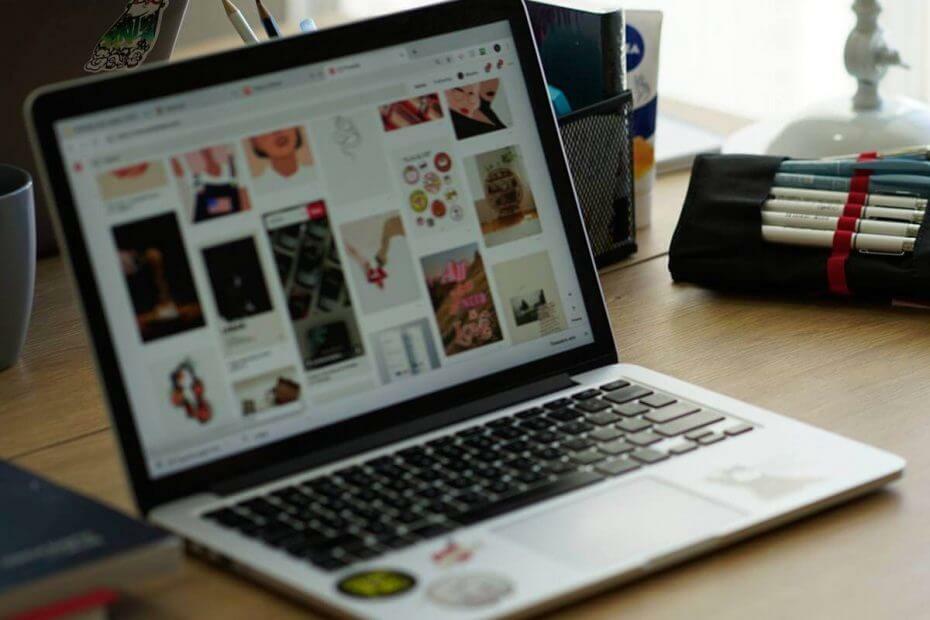
Denna programvara kommer att hålla dina drivrutiner igång, vilket skyddar dig från vanliga datorfel och maskinvarufel. Kontrollera alla dina förare nu i tre enkla steg:
- Ladda ner DriverFix (verifierad nedladdningsfil).
- Klick Starta skanning för att hitta alla problematiska drivrutiner.
- Klick Uppdatera drivrutiner för att få nya versioner och undvika systemfel.
- DriverFix har laddats ner av 0 läsare den här månaden.
Vissa användare har sagt på forum att Windows (eller File) Explorer kraschar när de försöker kopiera filer. När File Explorer kraschar, a Windows Explorer har slutat fungera felmeddelande dyker upp. Följaktligen stängs filhanteringsverktyget och användare kan inte kopiera sina filer.
Vad gör du om Windows Explorer slutade fungera när du kopierar filer? För att lösa detta problem kan du köra verktyget Systemfilskanning. Detta bör lösa eventuell systemkorruption. Om det inte hjälper kan du prova att starta Windows i en ren start-sekvens. Alternativt kan du avinstallera programvara från tredje part som orsakar kraschar, som EgisTec.
Lär dig mer om dessa steg nedan.
Windows Explorer fryser när du kopierar filer
- Kör en systemfilsökning
- Clean Boot Windows
- Avinstallera EgisTec-programvaran
- Återställ Windows 10 till ett tidigare datum
1. Kör en systemfilsökning
Korruption i systemfiler kan vara en faktor bakom felmeddelandet "Windows Explorer har slutat fungera". Så det kan vara värt att köra en systemfilsökning med verktyget System File Checker. Följ riktlinjerna nedan för att köra en SFC-skanning.
- Tryck först på Windows-tangenten + S snabbtangent för att öppna sökverktyget.
- Ange 'cmd' i sökrutan.
- Högerklicka på Kommandotolken och välj Kör som administratör.
- Innan du kör SFC-skanningen anger du 'DISM.exe / Online / Cleanup-image / Restorehealth' i fönstret för meddelandet. och tryck på Retur-knappen.
- Mata sedan in 'sfc / scannow' i kommandotolken; och tryck på Retur för att starta systemfilsökningen.
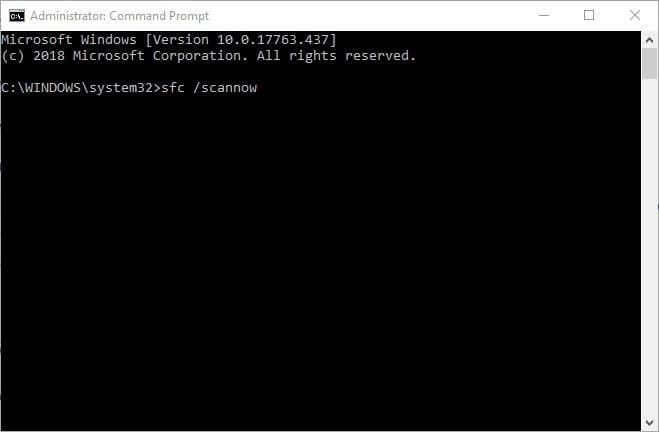
- Därefter väntar du tills SFC-skanningen är klar. Starta om skrivbordet eller bärbara datorn om skanningen reparerar vissa filer.
2. Clean Boot Windows
Utforskaren kan sluta kopiera filer när det finns motstridiga program och tjänster från tredje part. Således kan starta om Windows lösa "Windows Explorer har slutat fungera" -felet när du kopierar filer. Ren uppstart tar bort all programvara och tjänster från tredje part. Så här kan användare ställa in en ren start i Windows.
- Öppna Kör med Windows-tangenten + R snabbtangent.
- Ange 'msconfig' i Kör och klicka OK för att öppna Systemkonfiguration verktyg.
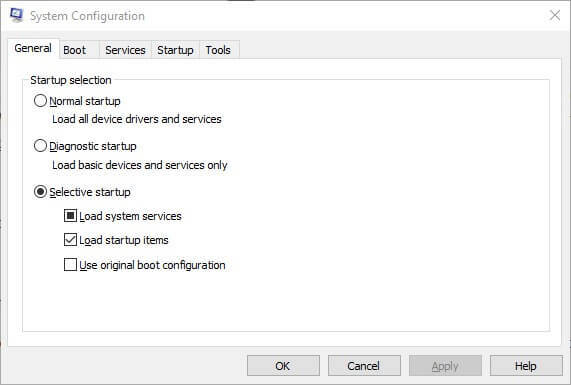
- Välj fliken Allmänt om den inte är markerad och klicka på Selektiv startradio knapp.
- Därefter måste användarna avmarkera Använd den ursprungliga startkonfigurationen och Ladda startartiklar kryssrutor.
- Välj fliken Tjänster.
- Välj Dölj alla Microsoft-tjänster kryssrutan och tryck sedan på Inaktivera alla knapp

- Klicka på Tillämpa alternativ.
- Tryck OK för att avsluta verktyget Systemkonfiguration.
- En dialogruta öppnas där användarna startar om Windows. tryck på Omstart knappen där.
3. Avinstallera EgisTec-programvaran
Användare har bekräftat att Windows Explorer slutar fungera med EgisTec-programvaran installerad. Dessa användare har åtgärdat problemet genom att avinstallera EgisTec-program, till exempel MyWinLocker.
Så kontrollera om du har EgisTech-programvara installerad, som levereras förinstallerad med vissa Acer-bärbara datorer. Användare kan avinstallera MyWinLocker och annan programvara enligt följande.
- Öppna Run-tillbehöret.
- Mata in 'appwiz.cpl' i Kör och välj OK alternativ.
- Ange sedan ”MyWinLocker” i sökrutan längst upp till höger i appleten Program och funktioner Kontrollpanelen.
- Välj MyWinLocker och klicka Avinstallera.
- Klick Ja för att ge ytterligare bekräftelse.
- Starta om Windows efter att du har tagit bort programvaran. Försök sedan kopiera filerna i Explorer.
4. Återställ Windows 10 till ett tidigare datum
Systemåterställningsverktyget kan fixas Utforskaren om den bara har slutat kopiera filer i mindre än en månad. Användare kan använda Systemåterställning för att rulla tillbaka Windows till en tid då det kopierade filer ok.
Systemåterställning avinstallerar alla nyligen installerade program, som inte föregår den valda återställningspunkten, som kan vara ansvariga för felmeddelandet. Så här kan användare rulla tillbaka Windows.
- Öppna först fönstret Kör som visas direkt nedan.
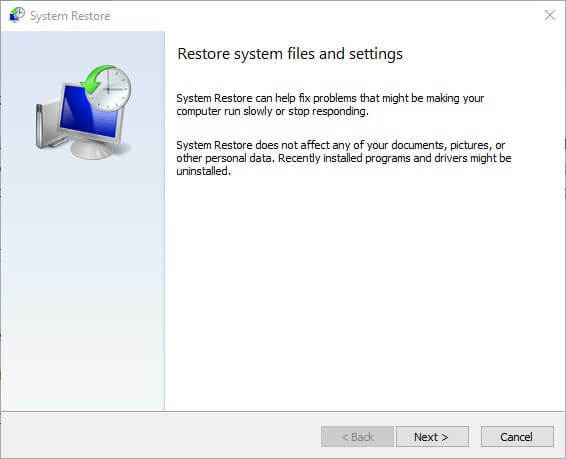
- För att öppna Systemåterställning, skriv 'rstrui' i Runs textruta. Tryck sedan på OK knapp.
- Klick Nästa för att gå till en lista över återställningspunkter.
- Välj Visa fler återställningspunkter för att få en fullständig lista över återställningspunkter.
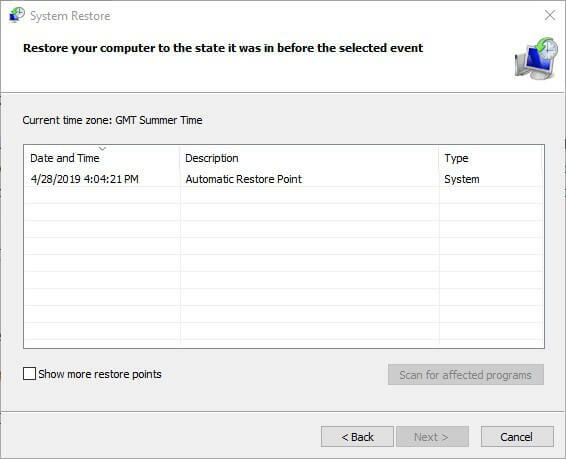
- Välj sedan en återställningspunkt som återställer Windows till ett datum då felmeddelandet "Windows Explorer har slutat fungera" inte dyker upp. Om du är osäker, välj bara återställningspunkten som går längst tillbaka.
- För att kontrollera vilken programvara som tas bort, tryck på Sök efter berörda program knapp.
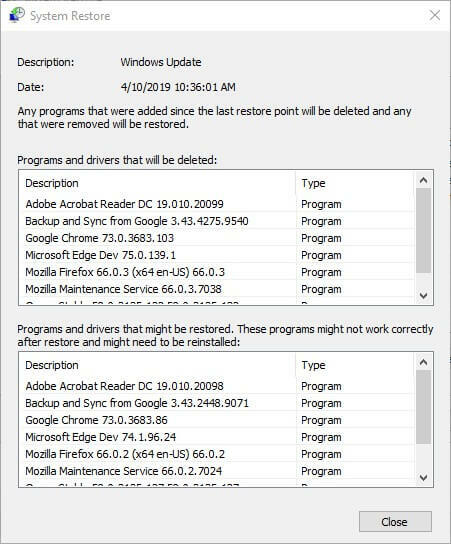
- Klick Nästa > Avsluta för att bekräfta den valda återställningspunkten. Windows
- Välj Ja alternativ i dialogrutan som öppnas.
Det här är några av de upplösningar som kan åtgärda "Kopieringsfelet" Windows Explorer har slutat fungera ". Förutom dessa korrigeringar, återställer Windows kan också lösa problemet.
RELATERADE ARTIKLAR FÖR ATT KONTROLLERA:
- KORRIGERA: File Explorer kraschar i Windows 7, 8, 8.1
- Fix: File Explorer kraschar i Windows 10


![Hur tar jag bort MoneyPak-viruset i Windows 10? [Fullständig guide]](/f/cd527c1d2b71d2b88da028f85e6aa1d2.jpg?width=300&height=460)